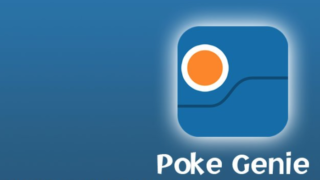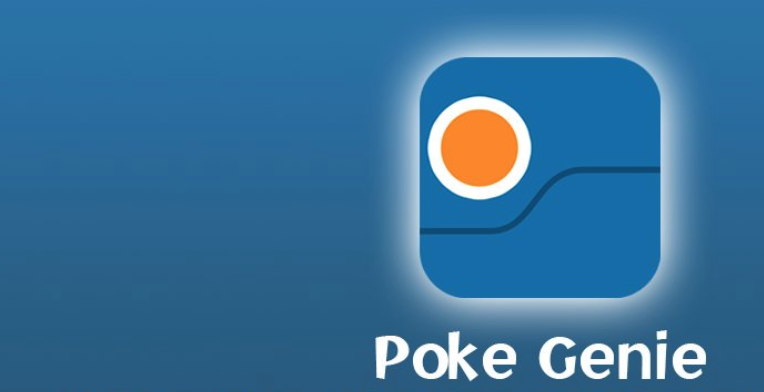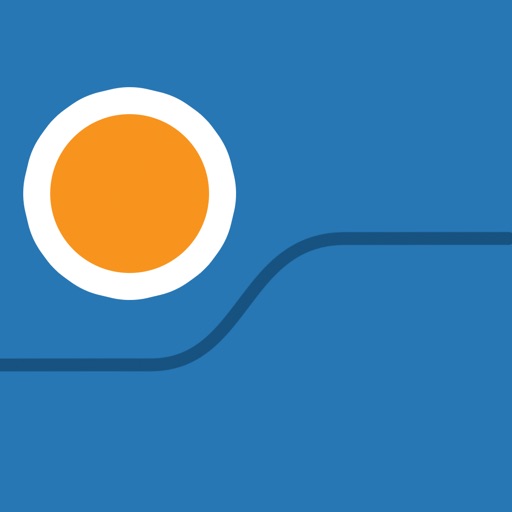ゲットしたポケモンのどれを進化・強化するかを判断するときに必要となってくるのが個体値の確認です。
できる限り、個体値の高いポケモンを育成対象としたいですしね!
ポケモンの個体値確認方法は、「ウェブサイトのツール」や「スマホのアプリ」など幾つかありますが、オススメはスマホの「Poke Genie」アプリです。
この記事では、「Poke Genie」アプリをオススメする理由と使い方、また個体値がハッキリ表示されないときの対処方法について解説していきます。
「Poke Genie」をオススメする理由
まず Poke Genie のオススメ理由をざっくりあげると、「サクサクした動作」と「かゆいところに届く豊富な機能」です。
スマホアプリなのでパフォーマンスが良い
「Poke Genie」はスマホアプリです。iPhone は App Store から、Android は Google Play からダウンロード/インストールして使います。
ですので、「Poke Genie」はサクサク動きます。ウェブサイトの個体値計算ツールは、ブラウザ経由なのでどうしても動きのモッサリ感があります。
また、スマホアプリと言ってもときどきある「ウェブサイトをそのまま埋め込みました」みたいな作りではないネイティブアプリなので、これもキビキビ動く良さにつながっています。
スクリーンショットで簡単に個体値確認が可能
iPhone での個体値確認方法は、スクリーンショットを利用します。
後ほど詳細手順はご紹介しますが、ポケモンGOのポケモン画面でスクリーンショット(画面ショット)を撮り、「Poke Genie」でその写真を取り込めばすぐわかります。
Android だとポケモンGOの画面から一発で確認可能
iPhone はスクリーンショットの画像が必要ですが、Android はポケモンGOを開いたまま、ボタン一発で個体値が確認可能です!
ホントこれは便利ですばらしい... iPhone は iOS の仕組み上、必ず一度スクリーンショットを撮って「Poke Genie」に読み込ませなければいけないんですよね
効率を考えると、Android デバイスでの「Poke Genie」利用は非常にオススメです。
進化・強化に必要な「アメ」「ほしのすな」の数がわかる
これも非常に便利な機能です。「このポケモンを PL(ポケモンレベル)35 まで育てるとどれぐらいのアメとほしのすな必要なのかなー」ということが一発でわかります。
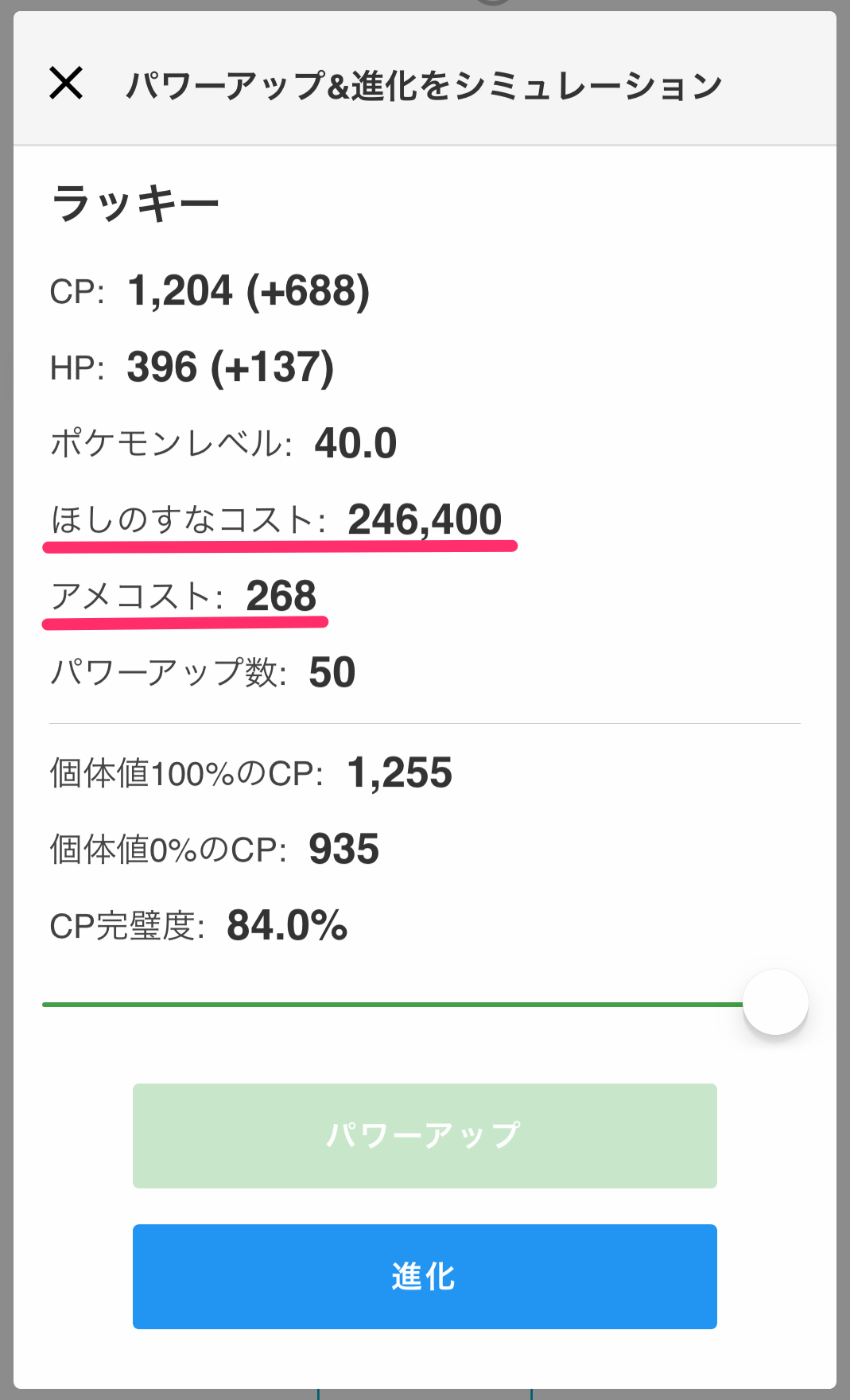
キラポケモンにも対応しているので、この機能はホント便利です。
さらにある豊富な機能
これまで紹介したほかにも、以下のような機能が「Poke Genie」にはあります。
- 各ポケモンの最適わざ構成
- レイドバトルの最適メンバ構成
- 全ポケモンの種族値など基本ステータス
それぞれの操作方法や詳しい紹介はこの記事では割愛しますが、自分自身がほしい情報や機能があれば活用していきましょう。
「Poke Genie」の使い方
iPhone での使い方を解説します。Android での使い方もほぼ同じですが、異なるところは他サイトの説明をご紹介します。
個体値の確認方法
iPhone の場合の方法をご紹介します。Android は以下究極DBサイトさんの情報が詳しいのでご紹介しておきます。
iPhone の場合は、ポケモンGOで個体値を確認したいポケモンを開き、スクリーンショットを取得します。
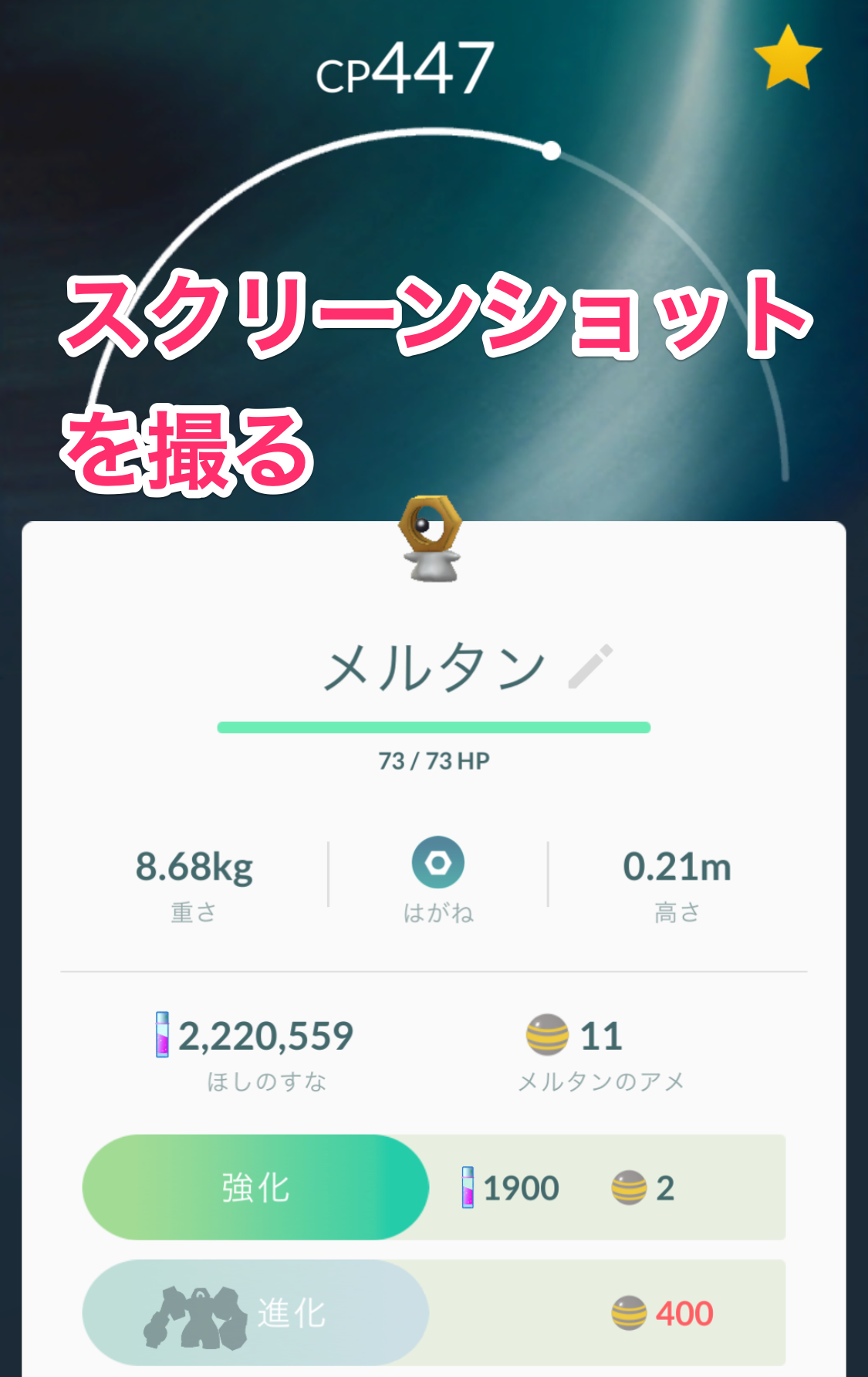
「Poke Genie」アプリを開き、右上の「写真アイコン」をタップすると自動で写真アプリに保存されたスクリーンショットが表示されるので、目的の画像を選択します。
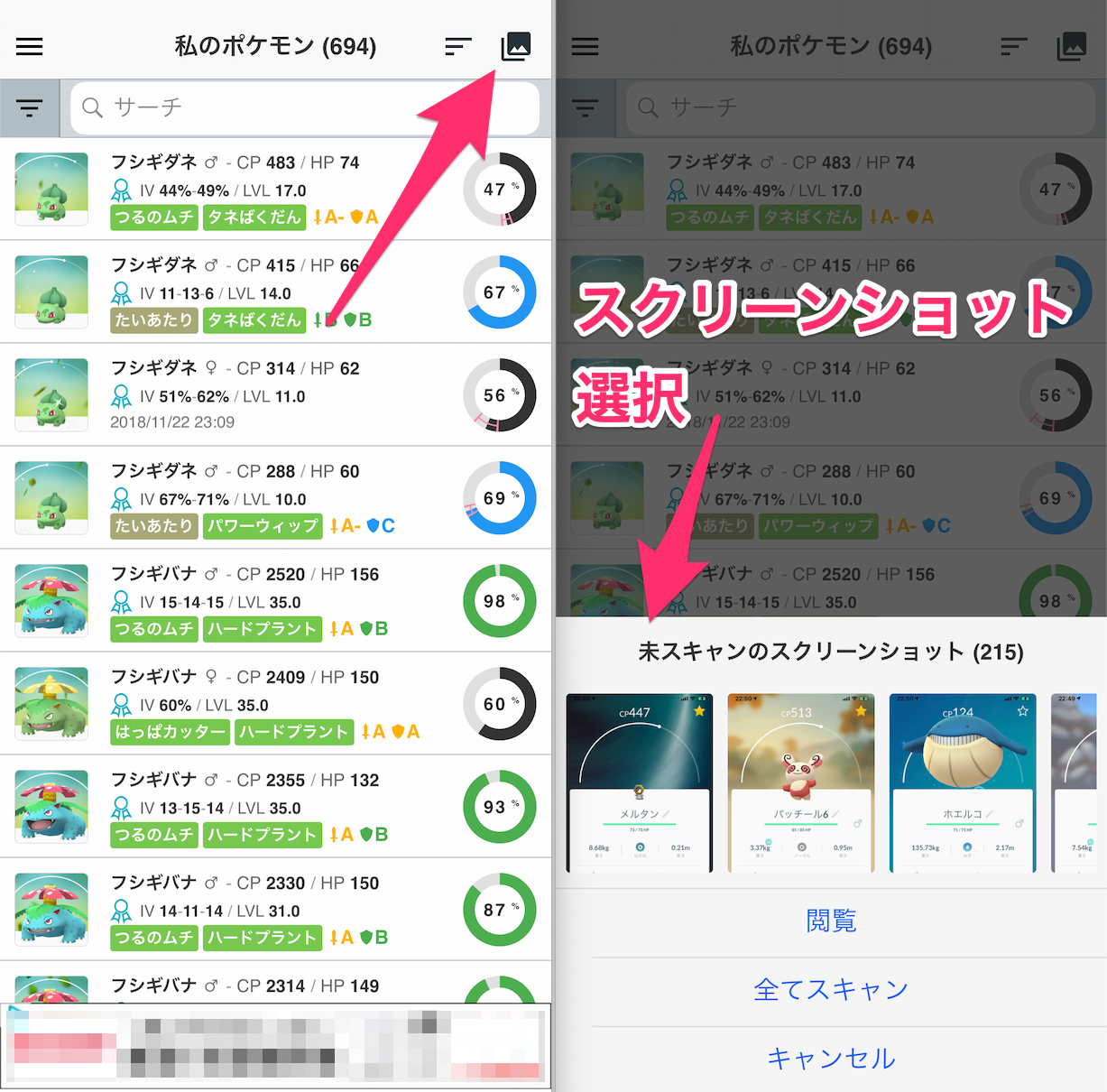
これで画像から自動で個体値が表示されます。

個体値が明確にわからなかったときの対処方法
上にご紹介した結果もそうなっていますが、場合によって結果の数値が曖昧に出ることがあります。
このときは以下の対処をして明確な数値を確認します。
チームリーダーの評価を入力する
「ポケモンを調べてもらう」からチームリーダーがポケモンを評価してくれる内容を入力します。
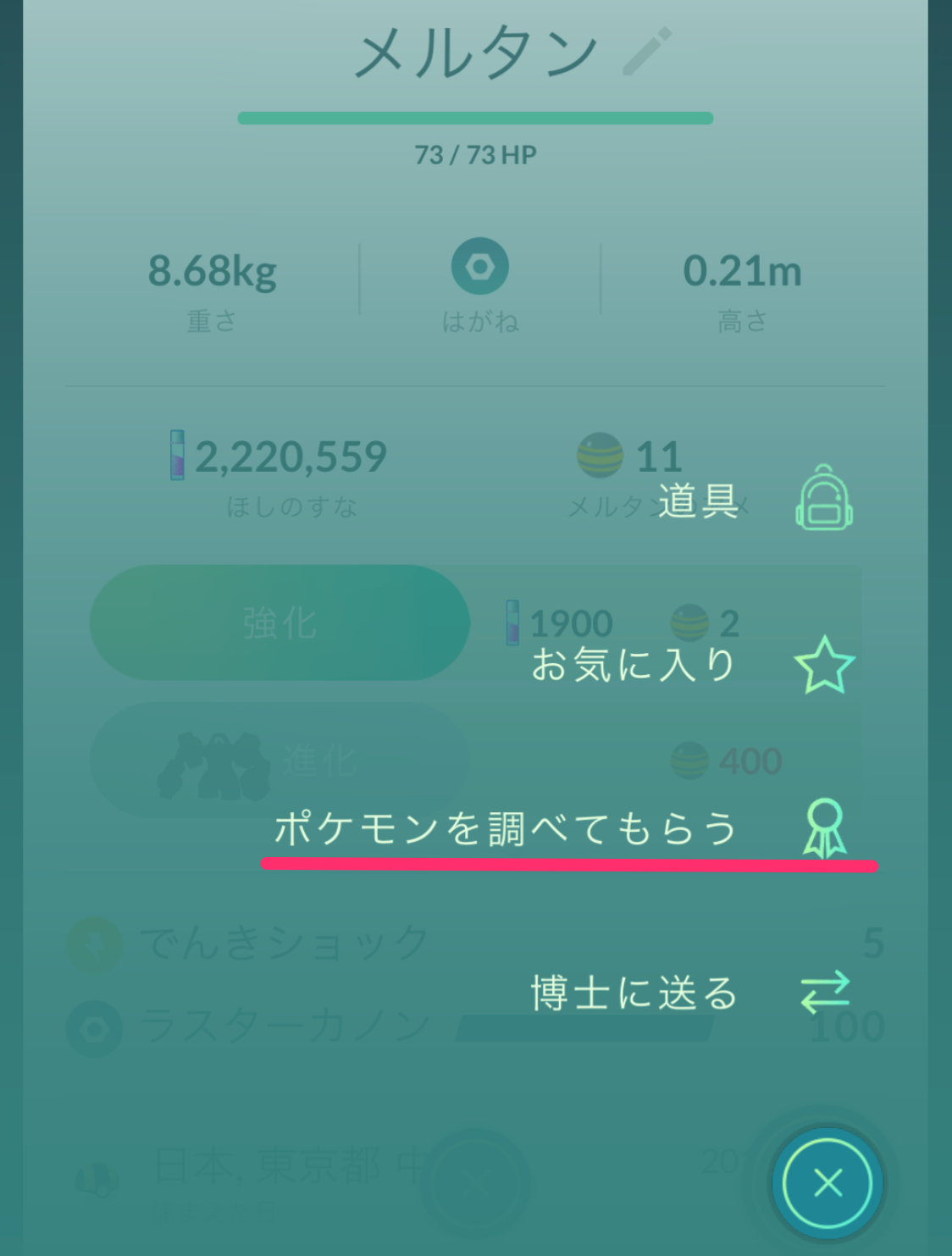
Poke Genie の先程のスクリーンショットを取り込んだ結果の画面から、右上の「メダルアイコン」をタップしてチームリーダーの評価を入力します。
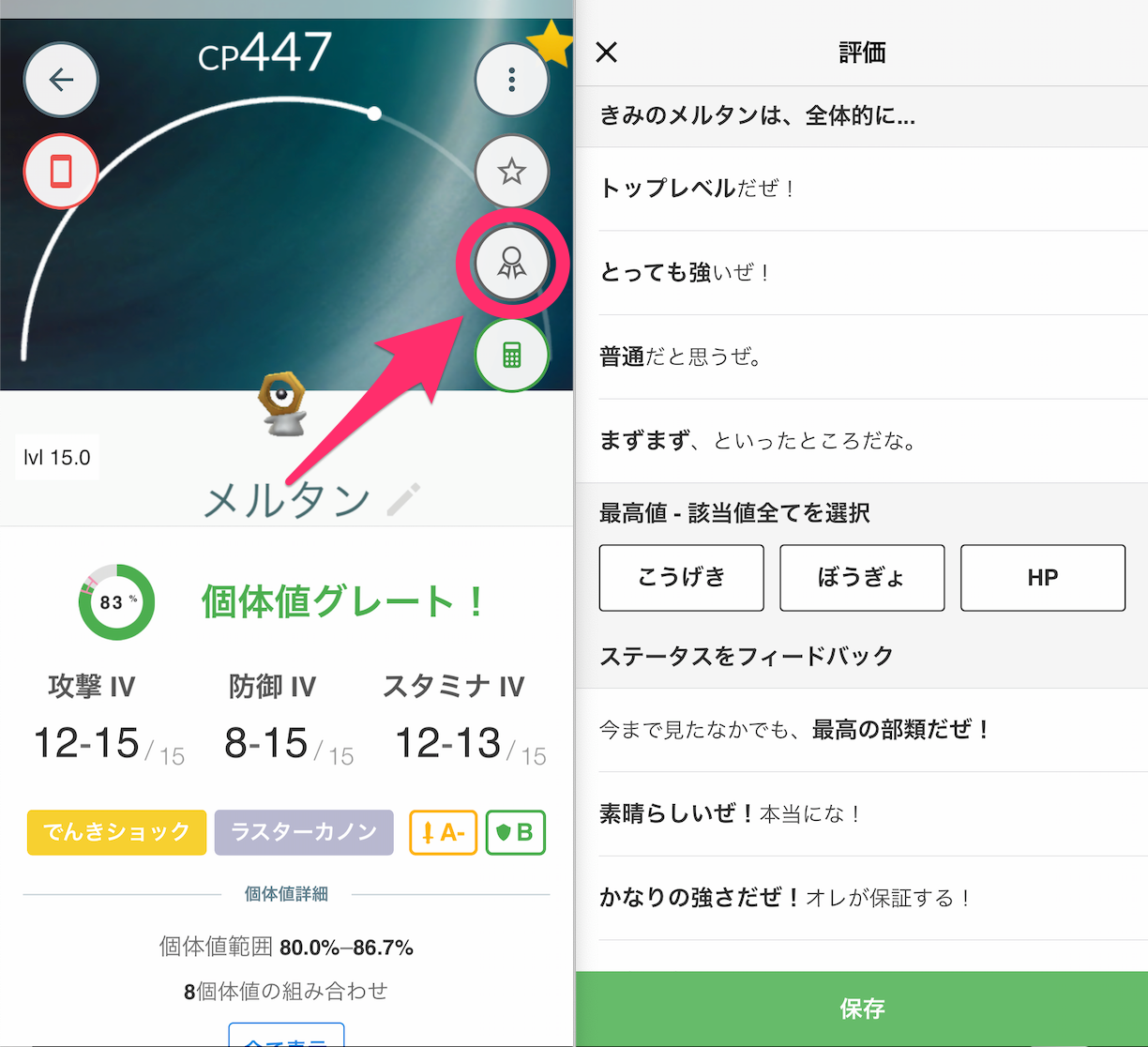
すると、各個体値の数値がハッキリでてきます。
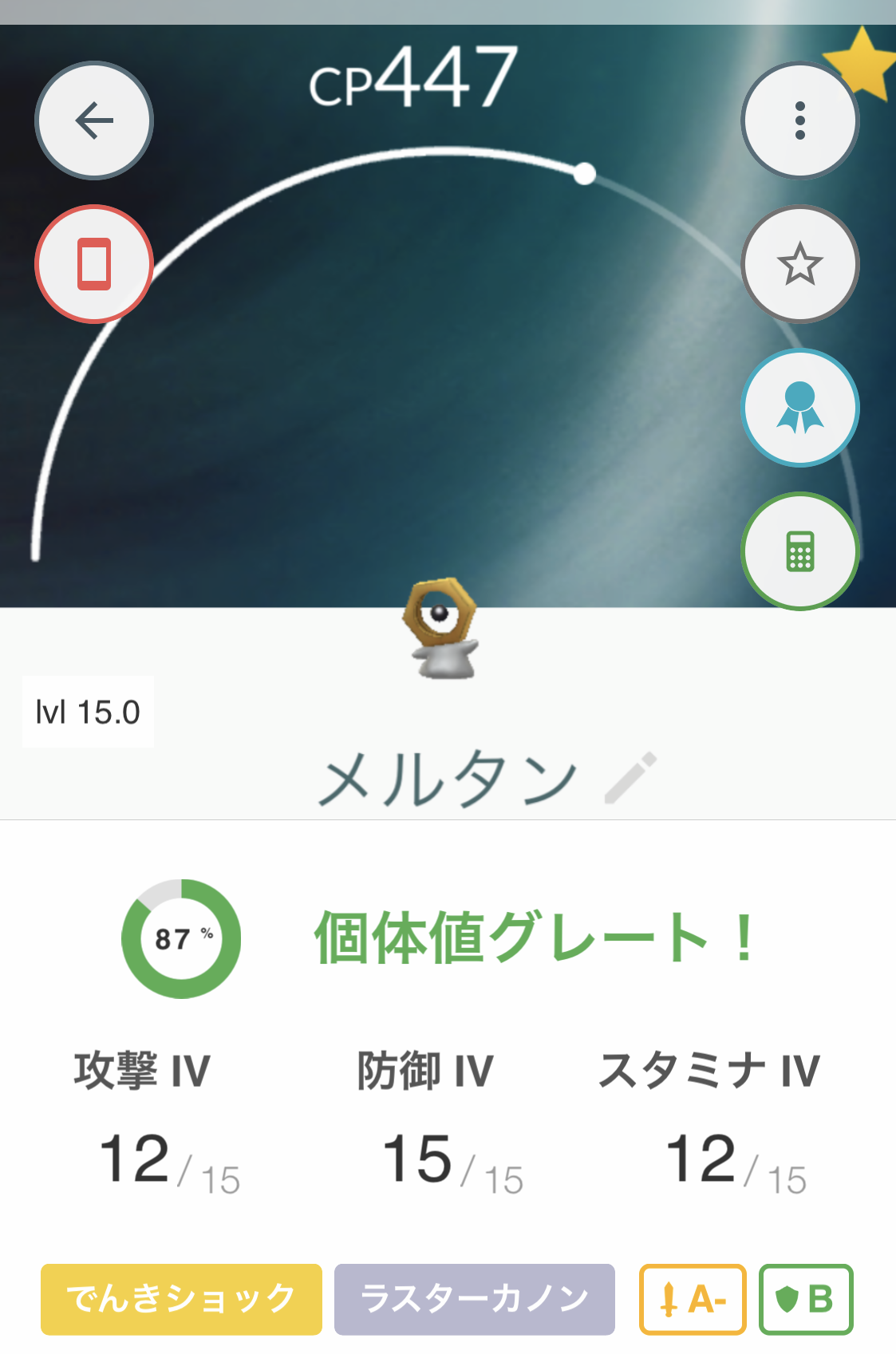
一回強化したときの CP を入力する
チームリーダーの評価を入力してもハッキリでてこないときもあります。
そういうときは、一回「強化」した CP の数値を確認して入力すると分かる場合があります。
まず「ポケモンGOアプリ」のほうで、調べたいポケモンの「強化ボタン」を1回タップします。すると、以下のように一回強化後のCP数値が表示されるので、それを覚えます。

数値を確認したあと、実際に強化をする必要はありません。「いいえ」ボタンをタップして抜けてください。
次に「Poke Genie」アプリでそのポケモンを開き、「パワーアップ & 進化」ボタンをタップし、「IVを絞り込みます」タブを選択します。
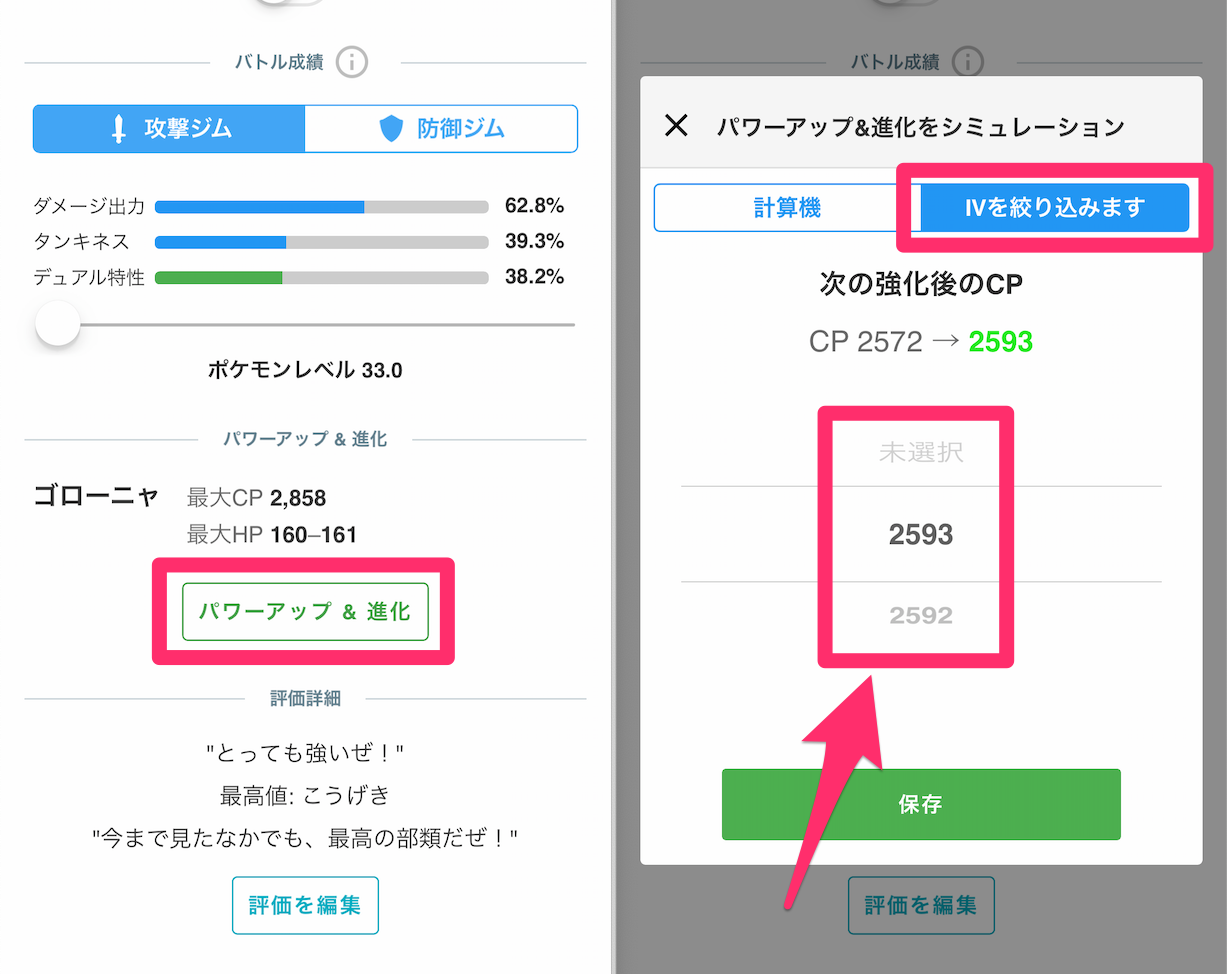
そして「次の強化後のCP」に、先ほど「ポケモンGOアプリ」で確認して覚えた一回強化後のCP数値を入力して「保存」すれば OK です。
場合によっては「次の強化後のCP」にひとつしかCPがでてこなかったり、選択して保存しても、まだ明確にならないケースもあります。
そのときはどうしようもないので、「アメ」と「ほしのすな」を使いますが実際に何回か強化してまた読み込んで確かめるか、あきらめるか、これで OK として進化・強化に踏み切るかなどしてしまいましょう。
特定PLまでの進化・強化に必要な「ほしのすな」「アメ」の確認手順
「Poke Genie」アプリで計測したいポケモンを開き、ページの下のほうにある「パワーアップ & 進化」ボタンをタップします。
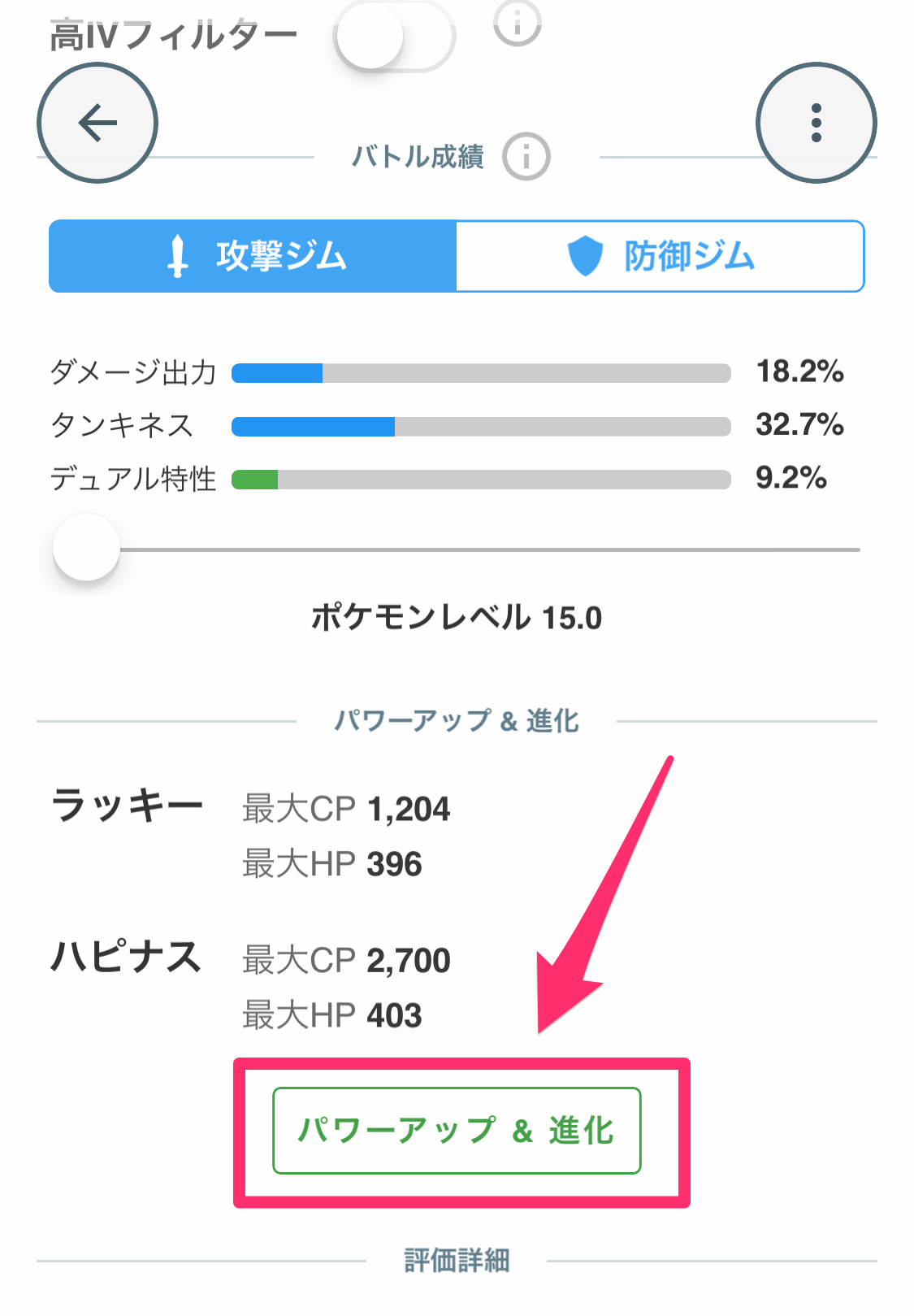
すると、「パワーアップ」と「進化」ボタンが表示されますので、ここを目的の進化後ポケモンやレベルにします。パワーアップについてはボタン上のバーを左右に動かすことでも変更できます。
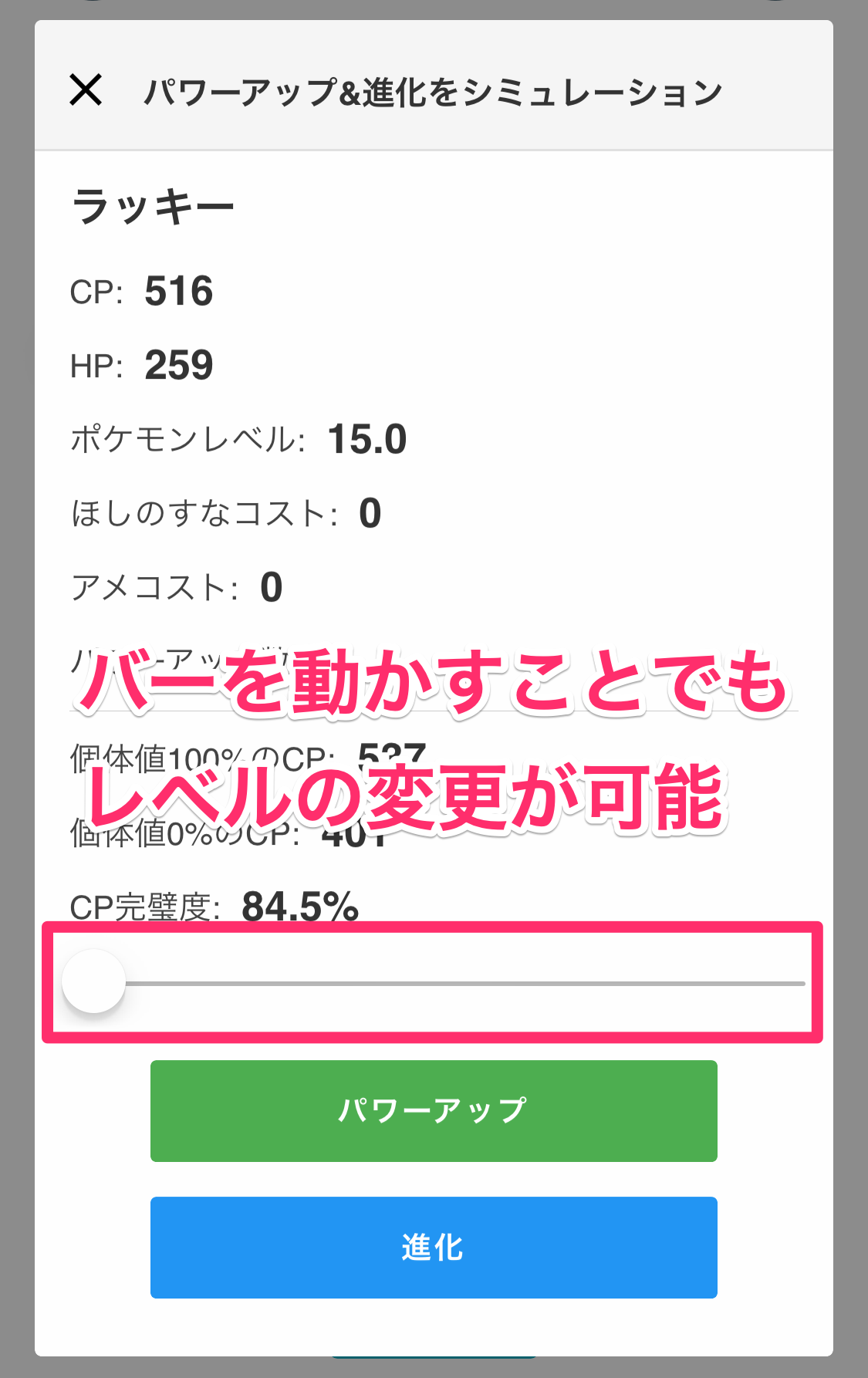
「ほしのすなコスト」がそのレベルまでに必要なほしのすなの数、「アメコスト」がそのレベルまでに必要なアメの数です。
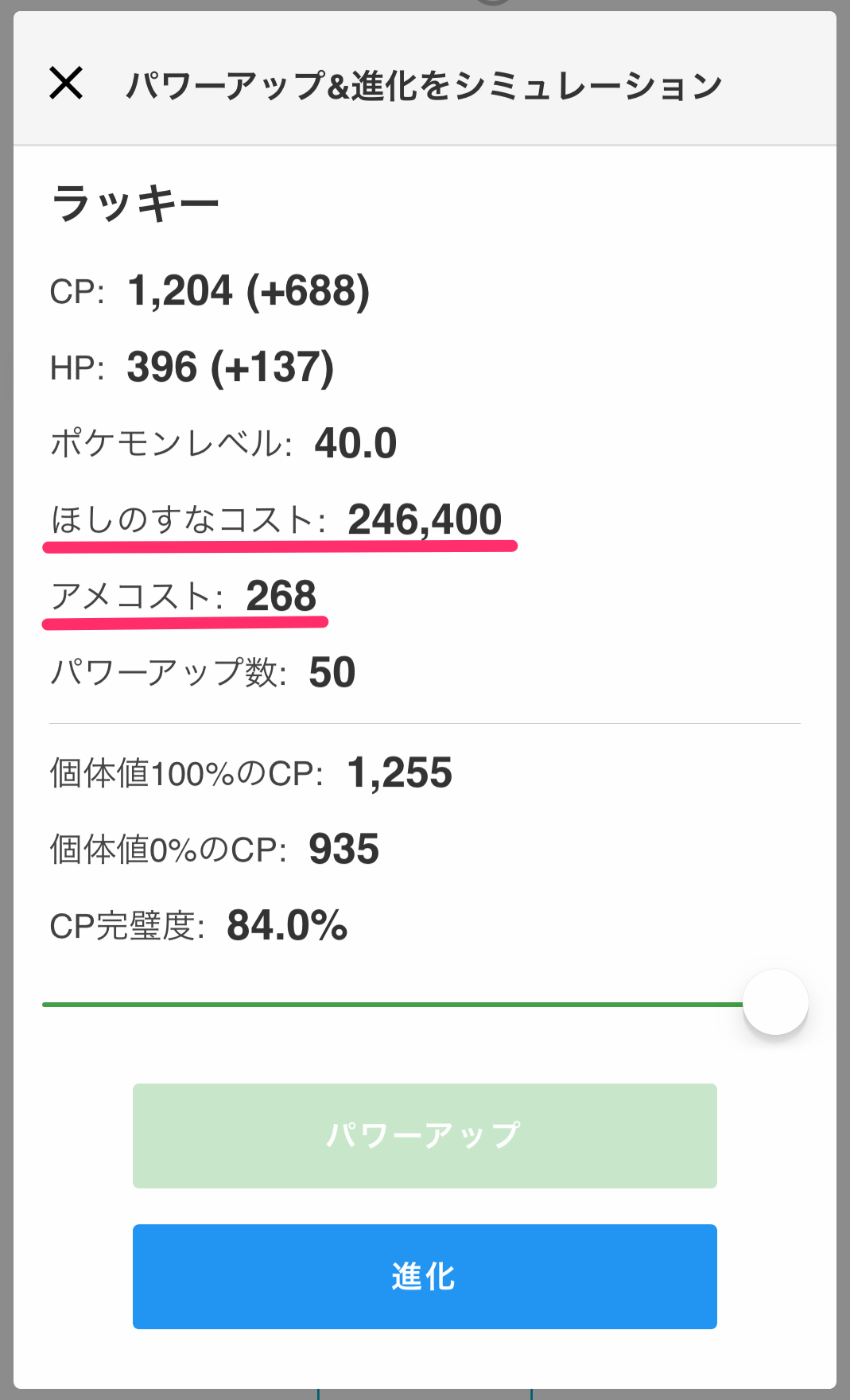
これで現在持っている「ほしのすな」や「ポケモンのアメ」で進化や強化が足りるのか、節約したいからやめておくかどうかなどの判断ができますね!
個体値確認関連情報
Poke Genie アプリの最新機能と、ポケモンGOアプリの新しい個体値確認方法をそれぞれ以下ページでまとめています。